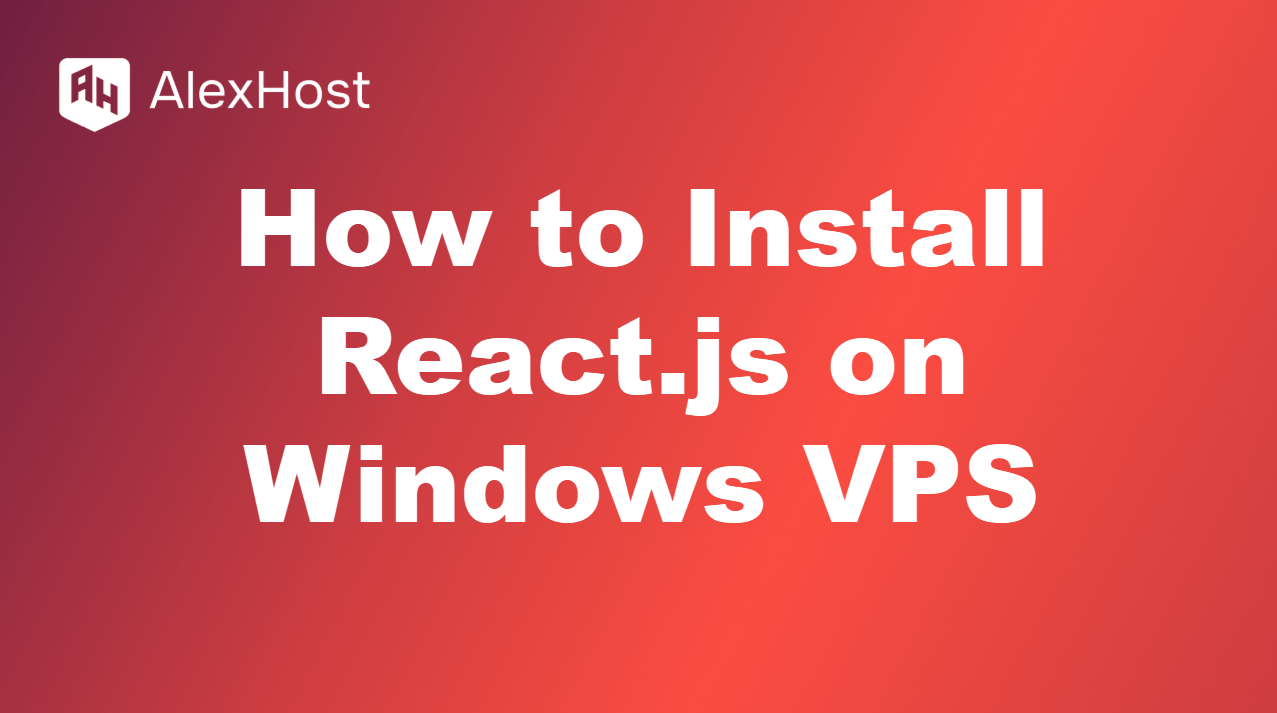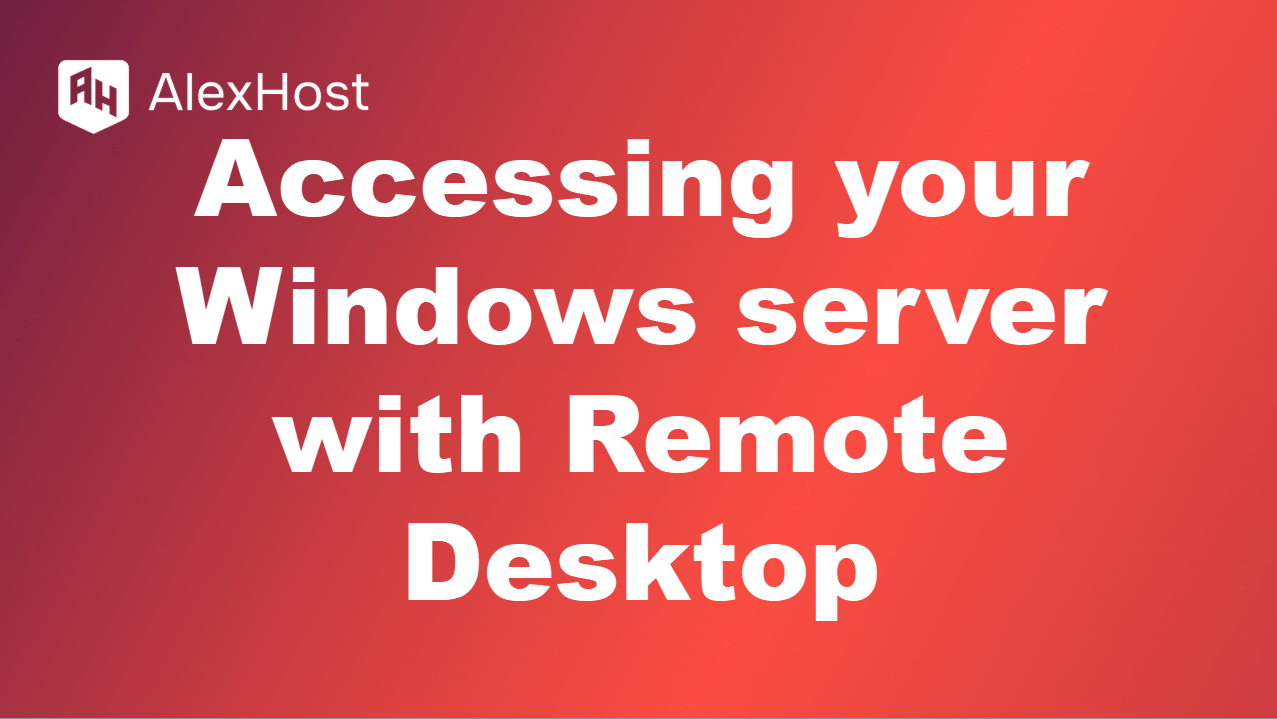Jak zainstalować Chocolatey na Windows Server
Chocolatey to potężny menedżer pakietów dla systemu Windows, zaprojektowany tak, aby zarządzanie oprogramowaniem było proste i wydajne. Umożliwia instalację, aktualizację i zarządzanie tysiącami pakietów oprogramowania z centralnego repozytorium za pomocą zaledwie kilku poleceń. Niezależnie od tego, czy zarządzasz serwerem opartym na systemie Windows, czy komputerem stacjonarnym, Chocolatey jest niezbędnym narzędziem do automatyzacji instalacji oprogramowania, zwłaszcza na serwerach Windows hostowanych przez AlexHost.
W tym przewodniku przeprowadzimy Cię krok po kroku przez proces instalacji Chocolatey na serwerze Windows lub komputerze lokalnym.
Dlaczego warto używać Chocolatey?
Chocolatey upraszcza proces zarządzania oprogramowaniem poprzez:
- Automatyzację instalacji oprogramowania za pomocą jednego polecenia.
- Aktualizowanie oprogramowania przy minimalnym wysiłku.
- Oferowanie dostępu do ponad 9000 pakietów dla szerokiej gamy narzędzi i aplikacji.
- Usprawnienie procesu zarządzania oprogramowaniem w wielu systemach.
Podczas zarządzania serwerami z AlexHost, Chocolatey może zaoszczędzić czas i zmniejszyć złożoność konfiguracji i konserwacji oprogramowania.
Krok 1: Upewnij się, że masz uprawnienia administratora
Aby zainstalować Chocolatey, należy uruchomić instalację jako administrator. Zapewni to, że Chocolatey ma niezbędne uprawnienia do instalowania pakietów i wprowadzania zmian w całym systemie.
- Otwórz PowerShell jako administrator:
- Naciśnij Win X i wybierz Windows PowerShell (Admin) lub wyszukaj PowerShell w menu Start, kliknij go prawym przyciskiem myszy i wybierz Uruchom jako administrator.
Upewnij się, że w tytule okna PowerShell widnieje Administrator, co oznacza, że ma ono podwyższone uprawnienia.
Krok 2: Ustawienie zasad wykonywania PowerShell
Chocolatey wymaga możliwości uruchamiania skryptów w systemie. Aby to zrobić, należy ustawić zasady wykonywania PowerShell.
W oknie PowerShell administratora wprowadź następujące polecenie:
Set-ExecutionPolicy Bypass -Scope Process- Naciśnij Enter. Może zostać wyświetlony monit o potwierdzenie zmiany; jeśli tak, wpisz Y i ponownie naciśnij Enter.
To polecenie umożliwia uruchomienie skryptu instalacyjnego bez modyfikowania zasad systemowych.
Krok 3: Zainstaluj Chocolatey
Po ustawieniu zasad wykonywania można zainstalować Chocolatey, uruchamiając proste polecenie w PowerShell.
Skopiuj i wklej poniższy skrypt do okna PowerShell:
Set-ExecutionPolicy Bypass -Scope Process -Force; ` [System.Net.ServicePointManager]::SecurityProtocol = ` [System.Net.ServicePointManager]::SecurityProtocol -bor 3072; ` iex ((New-Object System.Net.WebClient).DownloadString('https://community.chocolatey.org/install.ps1'))- Naciśnij Enter, aby wykonać polecenie.
Skrypt pobierze i zainstaluje Chocolatey w systemie. Proces ten zajmuje zwykle kilka chwil, w zależności od połączenia internetowego serwera.
Krok 4: Weryfikacja instalacji
Po zakończeniu instalacji możesz zweryfikować, czy Chocolatey został poprawnie zainstalowany, sprawdzając wersję.
W tym samym oknie PowerShell wpisz następujące polecenie:
choco --version- Naciśnij Enter. Jeśli Chocolatey zostało pomyślnie zainstalowane, to polecenie zwróci numer zainstalowanej wersji.
Krok 5: Zainstaluj oprogramowanie za pomocą Chocolatey
Teraz, gdy Chocolatey jest zainstalowany, można go użyć do zainstalowania oprogramowania na serwerze Windows. Na przykład, aby zainstalować Git, wystarczy uruchomić następujące polecenie:
choco install git -yFlaga -y automatycznie zgadza się na wszystkie monity, dzięki czemu proces przebiega płynnie.
Możesz wyszukać inne pakiety oprogramowania za pomocą następującego polecenia:
choco search Na przykład, aby wyszukać Node.js:
choco search nodejsTo polecenie wyświetli listę powiązanych pakietów dostępnych do instalacji.
Krok 6: Aktualizuj swoje oprogramowanie
Jedną z największych zalet Chocolatey jest to, że upraszcza aktualizację oprogramowania w całym systemie. Aby zaktualizować wszystkie zainstalowane pakiety, uruchom następujące polecenie:
choco upgrade all -yZapewni to, że wszystkie zainstalowane pakiety są aktualne.
Wnioski
Chocolatey jest niezbędnym narzędziem dla administratorów systemów, zwłaszcza w przypadku zarządzania serwerami Windows z AlexHost. Automatyzuje proces instalacji i aktualizacji oprogramowania, oszczędzając czas i wysiłek. Postępując zgodnie z tym przewodnikiem krok po kroku, z powodzeniem zainstalowałeś Chocolatey na swoim serwerze Windows i możesz teraz z łatwością zarządzać pakietami oprogramowania. Aby zapewnić bardziej wydajne i wydajne zarządzanie serwerem, Chocolatey jest cennym dodatkiem do zestawu narzędzi.